大家在使用wps word文档的过程中需要进行柱形图的编辑操作,一般大家想要进行数据的直观分析的时候,那么就可以将这些数据统计成图表样式来显示即可,大家在使用的过程中,会常常进行各种图表样式的选择,一般我们选择柱形图的情况比较多,当你在文档中插入了柱形图之后,想要将其中的柱形图柱子之间的距离进行调整一下,那么怎么进行调整呢,其实操作方法十分的简单,下方是关于如何使用WPS Word文档设置柱形图间距的具体操作方法,如果你需要的情况下可以看看方法教程,希望对大家有所帮助。
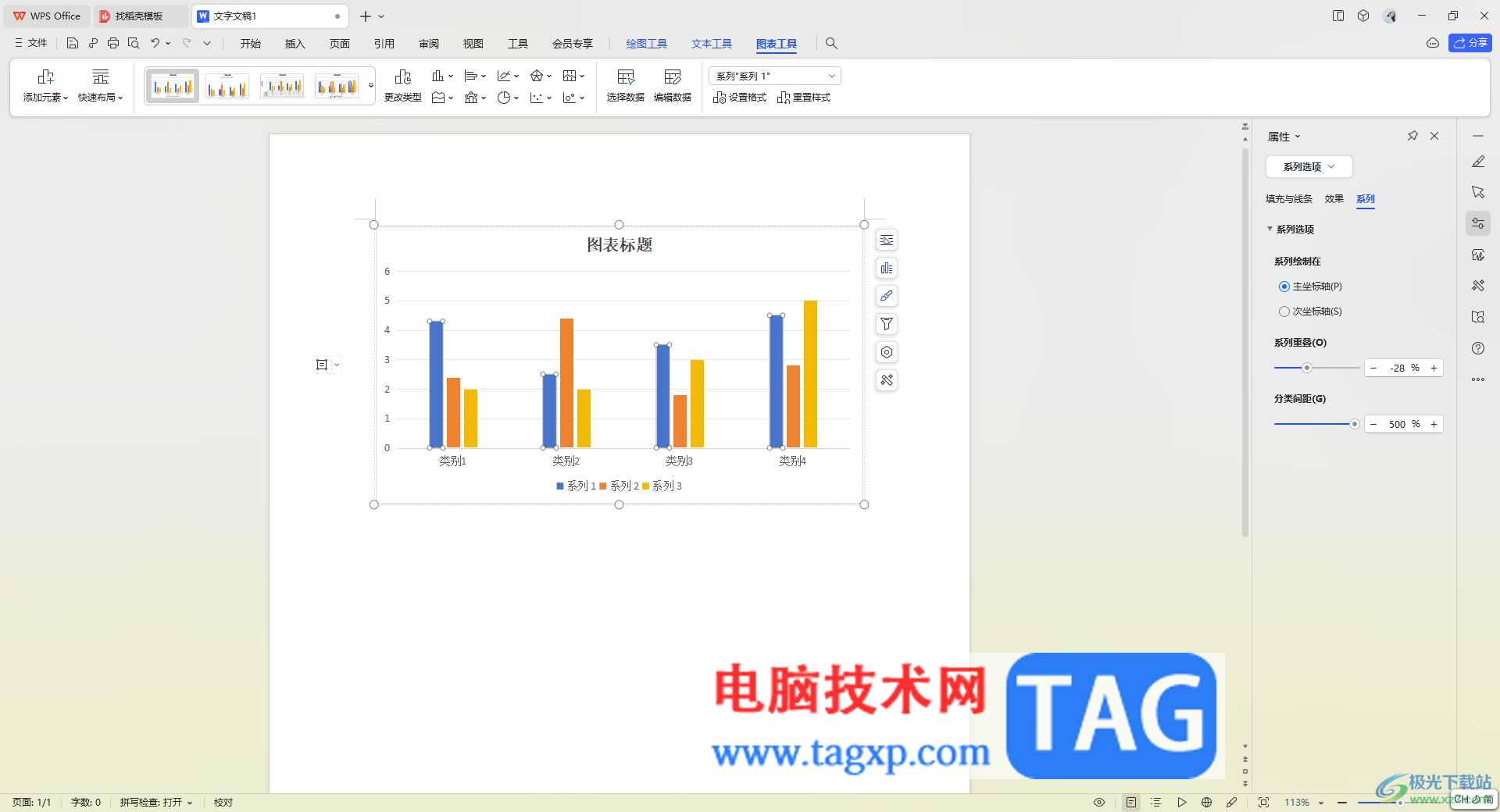
1.首先我们需要将页面顶部的【插入】选项进行点击,然后在打开的工具栏中找到【图表】进入。
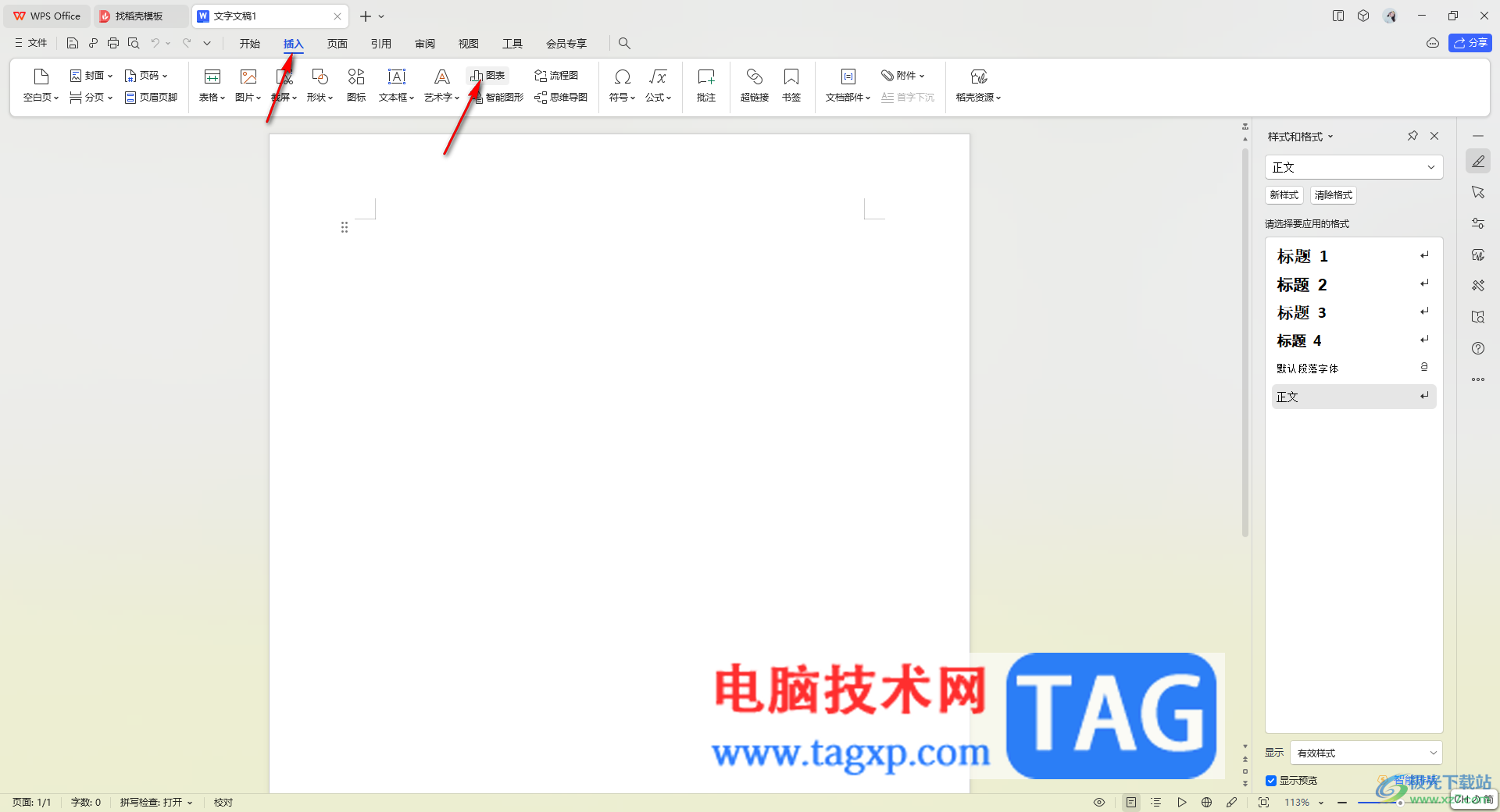
2.这时会在页面上弹出一个窗口,在该窗口中选择自己需要的一个柱形图样式进行插入即可。
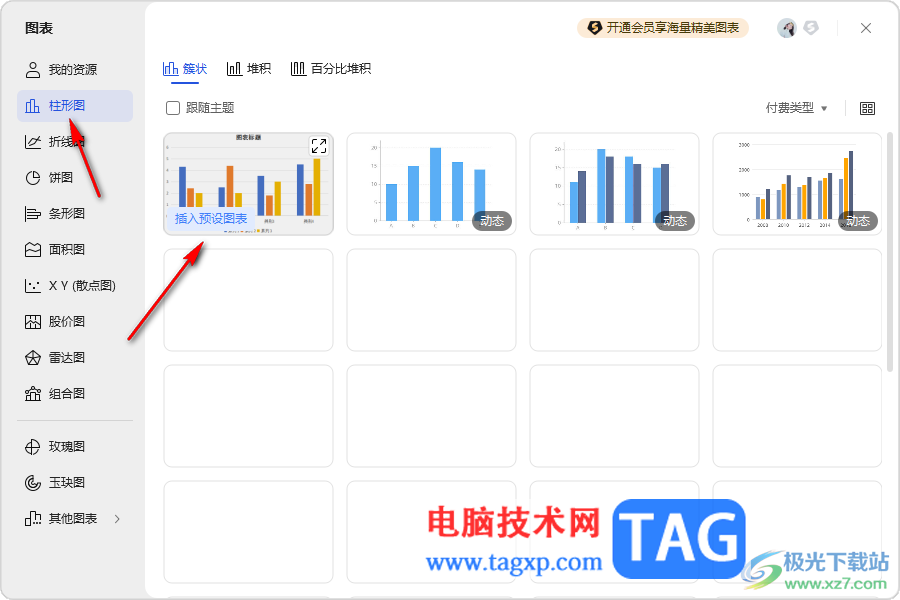
3.插入到页面中的柱形图你可以将其中一个柱子进行右键点击一下,然后在旁边出现的菜单选项中,将其中的【设置数据系列格式】选项进行点击。
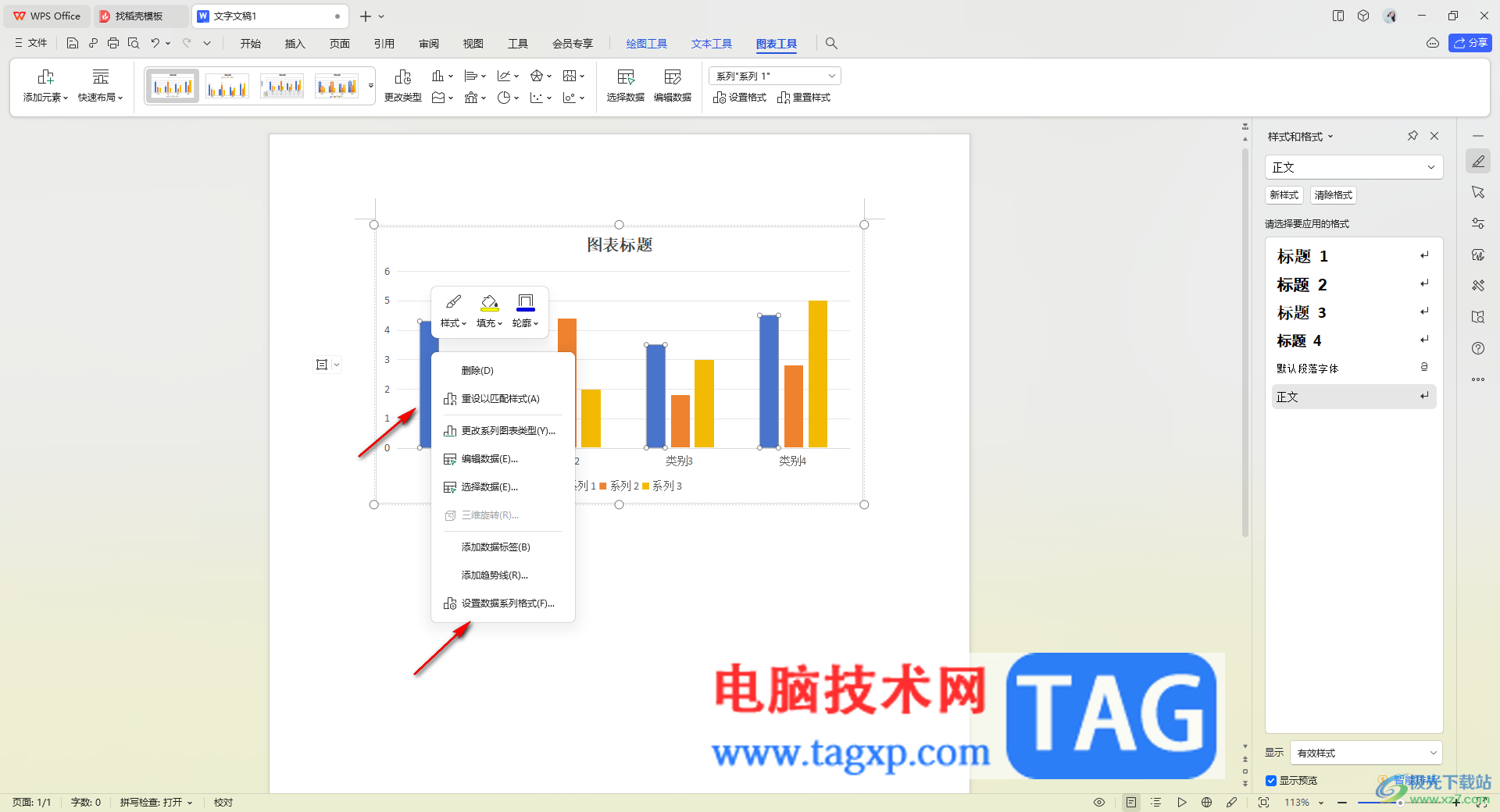
4.随后,你可以看到在右侧的位置出现一个属性设置窗口,在该窗口中我们将【分类间距】参数进行自定义调整一下。
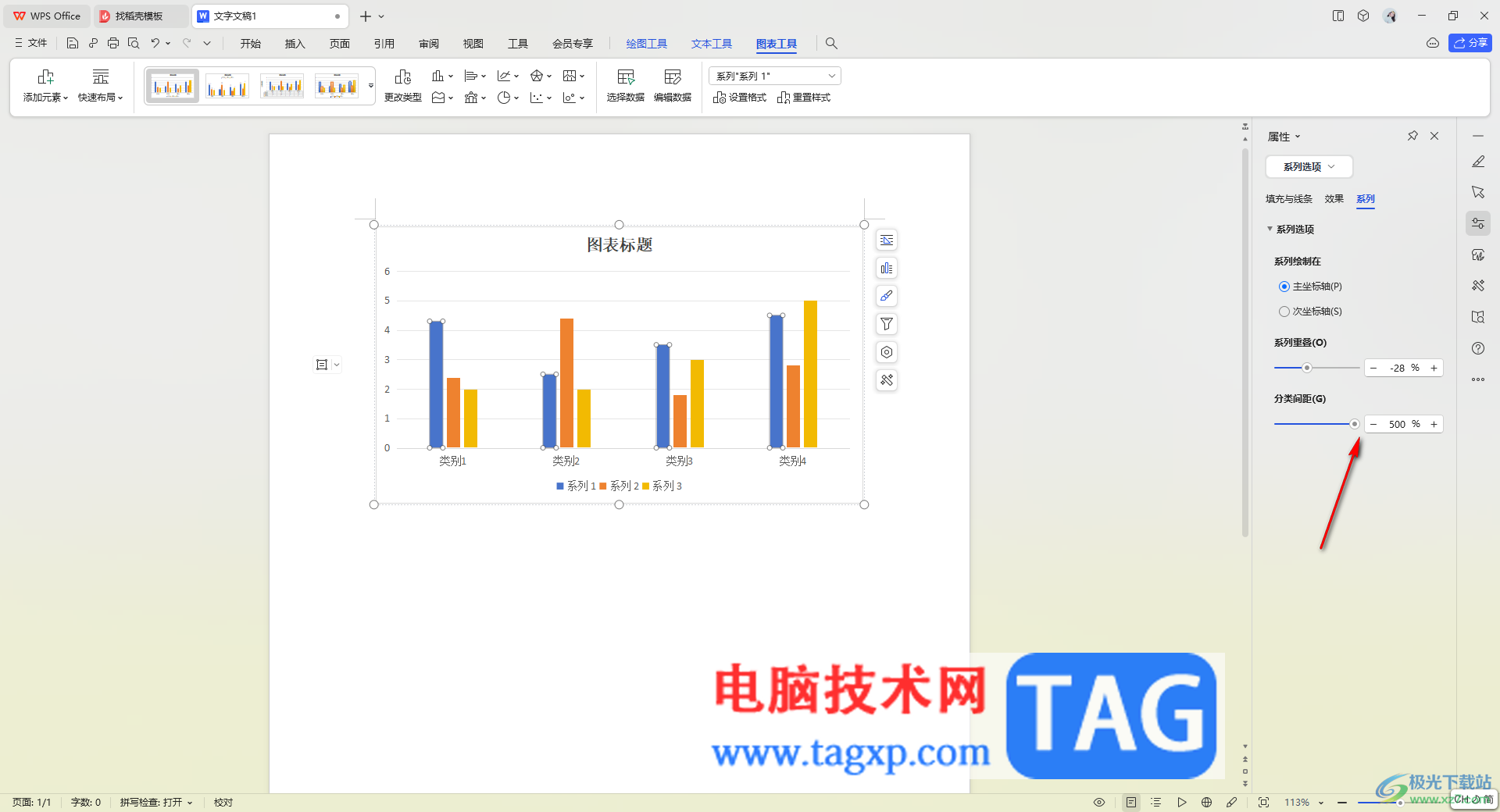
5.这时你可以看到图表中的类别柱子之间的间距已经发生了改变,如图所示。
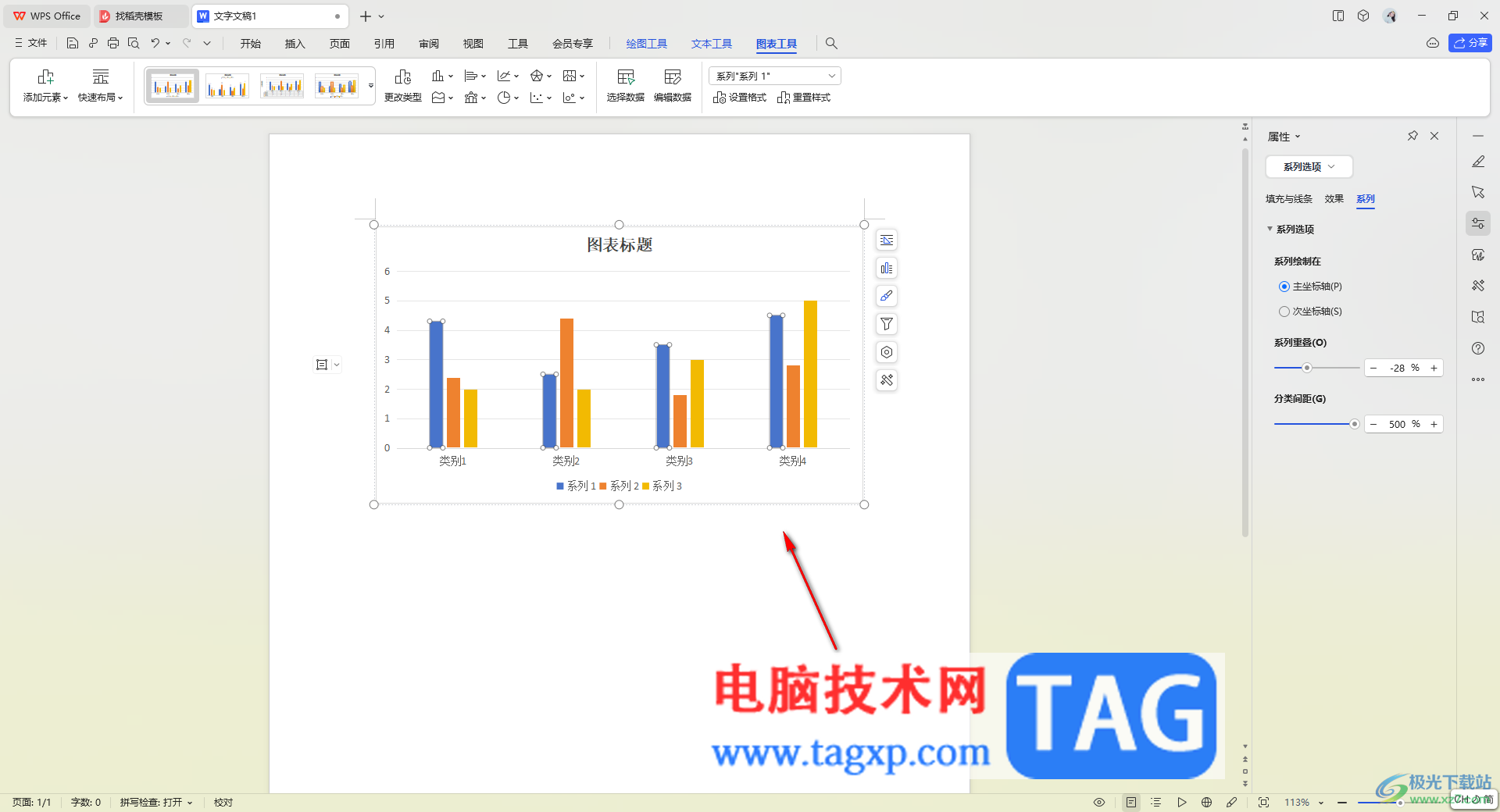
以上就是关于如何使用WPS文档柱形图设置柱子间距的具体操作方法,如果你在想要将插入到文档中的柱形图的间距进行调整一下,那么就可以按照以上的方法教程进行简单的操作一下就好了,感兴趣的话可以操作试试。
 win7电脑字体变大了怎么办
win7电脑字体变大了怎么办
如果我们在使用win7电脑的时候,有些情况下可能会出现自己电脑......
阅读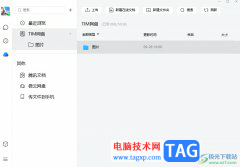 电脑版tim批量删除好友的教程
电脑版tim批量删除好友的教程
tim是一款专注于团队办公协作跨平台沟通工具,用户在登录后就......
阅读 一个win10系统多大
一个win10系统多大
更新系统之前,要做的就是看看自己的硬件配置怎么样,还要了......
阅读 2023小三情人上位转正哪个机构最靠谱,最
2023小三情人上位转正哪个机构最靠谱,最
小三怎么做最有杀伤力 】 【小三快速转正上位成功法则】【教......
阅读 《鬼谷八荒》蜃灵珠怎么获得?登仙境蜃
《鬼谷八荒》蜃灵珠怎么获得?登仙境蜃
鬼谷八荒羽化登仙版本已经正式更新,想必不少玩家在忙着突破......
阅读 支付宝怎么预约核酸检测
支付宝怎么预约核酸检测 抖音滚筒洗衣机是什么意
抖音滚筒洗衣机是什么意 正荣地产为什么暴跌80%多
正荣地产为什么暴跌80%多 Beta通道用户7月将收到Wi
Beta通道用户7月将收到Wi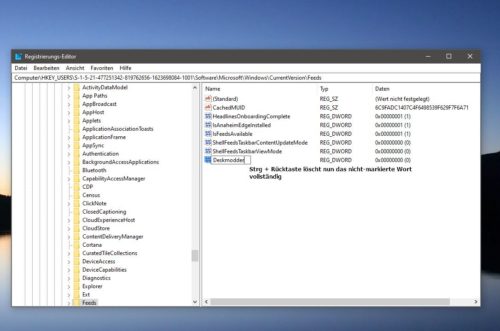 Windows10注册表编辑器:C
Windows10注册表编辑器:C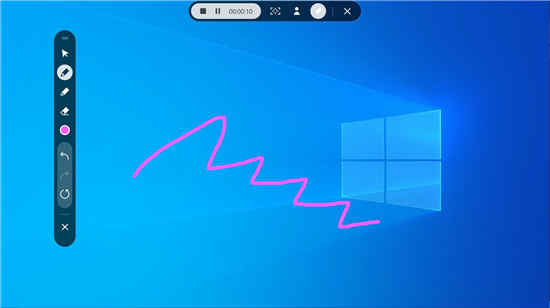 三星正在为Windows10开发S
三星正在为Windows10开发S 腾讯QQ无故冻结账号是什么
腾讯QQ无故冻结账号是什么 Windows 10:通过 LPE 漏洞通
Windows 10:通过 LPE 漏洞通 梦幻新诛仙牛魔怎么搭配
梦幻新诛仙牛魔怎么搭配 王者荣耀周年庆双倍返利
王者荣耀周年庆双倍返利 暗区突围子弹等级区分方
暗区突围子弹等级区分方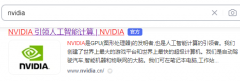 旌宇9800gt显卡驱动哪里下
旌宇9800gt显卡驱动哪里下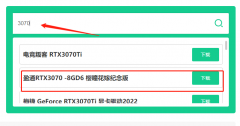 盈通显卡驱动安装教程
盈通显卡驱动安装教程 不拆机怎么给笔记本清理
不拆机怎么给笔记本清理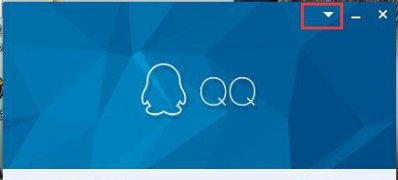 Win7系统qq登录超时请检查
Win7系统qq登录超时请检查 pr调整画面尺寸的方法教程
pr调整画面尺寸的方法教程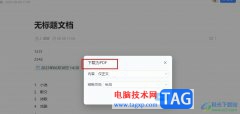 钉钉文档下载为PDF的方法
钉钉文档下载为PDF的方法 wps文档左边有好大的空白
wps文档左边有好大的空白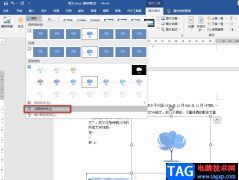 Word把图片背景变成透明的
Word把图片背景变成透明的 i78700k是否能装win11详细介
i78700k是否能装win11详细介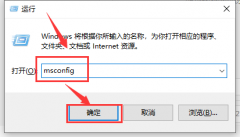 win101909专业版搜索框失效
win101909专业版搜索框失效 电信光猫和路由器ip地址冲
电信光猫和路由器ip地址冲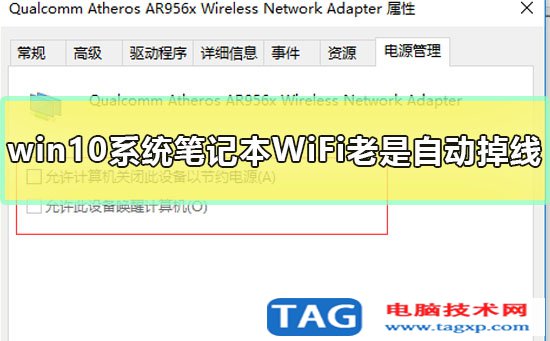 win10笔记本wifi老是自动掉
win10笔记本wifi老是自动掉
很多小伙伴在使用WPS对表格文档进行编辑的过程中经常会遇到各种各样的问题,大部分问题都可以使用WPS中的功能进行解决,例如当我们想要将表格文档恢复到历史版本时,我们只需要在表格文...
次阅读

wps软件是大部分用户日常办公使用到的一款办公软件,它为用户带来了文档、表格以及演示文稿等不同种类文件的编辑权利,为用户带来了许多的便利和好处,吸引了不少的用户前来下载使用,...
次阅读
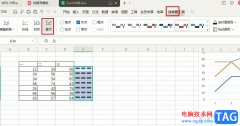
很多小伙伴在对表格文档进行编辑的过程中都会选择使用WPS软件,在WPS软件中,我们可以表格中的数据进行各种设置,还可以根据自己的需求在表格中添加各种内容。有的小伙伴想要在表格中添...
次阅读

我们在制作PPT演示文稿的时候,很多时候会需要插入图表来展示我们的数据,一般我们插入的图表很多时候为柱形图或者是饼图等,根据自己的编辑需求来选择图表即可,而其中有的小伙伴已经...
次阅读
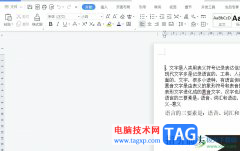
wps是用户日常生活中常用的一款办公软件,它拥有着强大且实用的功能,可以帮助用户提供编辑效率,因此wps软件一出现就吸引了不少用户前来下载使用,当用户在使用wps软件时,可以用来编辑...
次阅读

wps软件是一款不错的热门办公软件,让用户享受到了强大功能带来的好处,并且能够很好的提升用户的编辑速度,所以wps软件受到了许多用户的喜欢和称赞,当用户在wps软件中编辑演示文稿时,...
次阅读
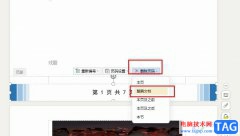
很多小伙伴在使用WPS软件的过程中经常会需要在文字文档中添加页码来给每页添加序号,有的小伙伴还会使用各种样式的页码,让文档看起来更加的美观。不过当我们想要快速的删除文档中的所...
次阅读

在Excel中我们经常会对数据进行各种基础的计算,比如进行求和计算,进行平均值等的计算等等,在Excel中对数据进行计算时,数字必须是正常的数值格式才能保证计算不出错。如果我们的数据...
次阅读

wps是一款深受用户喜爱的办公软件,为用户带来了多种文件的编辑权利,让用户可以简单轻松的完成编辑工作,因此wps软件吸引了大部分用户前来下载使用,当用户选择在wps软件中编辑演示文稿...
次阅读

WPSPPT是我们用来进行一些设计操作的编辑工具,你可以在该软件中编辑一些比较有个性化的文字内容以及图片等,还能对该文字、图片以及图表等内容进行动画效果的添加以及切换效果的设计等...
次阅读
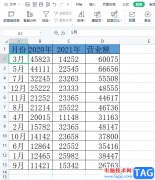
wps软件作为一款办公软件,收获了不少用户的称赞,在这款办公软件中的功能有着其它热门办公软件的支持,因此用户可以在软件中编辑word文档、excel表格或是ppt演示文稿等,能够很好的满足用...
次阅读

有些小伙伴在使用WPS进行文档编辑的过程中,想要知道该文档中某一个词出现的次数是多少,那么怎么操作呢,经常使用WPSWord文档的小伙伴们应该知道在该文档工具中提供了替换和查找功能,...
次阅读

相信大家在编辑文件上,都会选择在wps软件中来解决,因为在wps软件中用户可以编辑不同类型的文件,例如用户可以编辑表格、文档或是演示文稿等文件,能够满足用户多样的编辑需求,所以...
次阅读

WPS演示文稿是一款非常好用的软件,很多小伙伴都在使用。如果我们需要进行录屏,也可以借助WPS演示文稿这款软件轻松实现。录制后还可以iN小基础的视频剪辑操作,非常地方便实用。那小伙...
次阅读

作为一款发展不错的国产办公软件,wps软件的出现为用户带来了许多的好处,例如让用户实现了下载一款软件就可以编辑多种文件的想法,还可以让用户有效提升自己的编辑效率,因此wps软件吸...
次阅读